Microsofti saidilt või Media Creation Tooli abil alla laaditud Windows 10 ISO-d on mitme indeksiga ISO-d, mis sisaldavad mitu Windowsi väljaannet. Kui käitate puhast installimist, kasutades Windows 10 DVD-d või USB-seadistusketast, palub häälestusprotseduur kasutajal valida loendist Windows 10 väljaande.
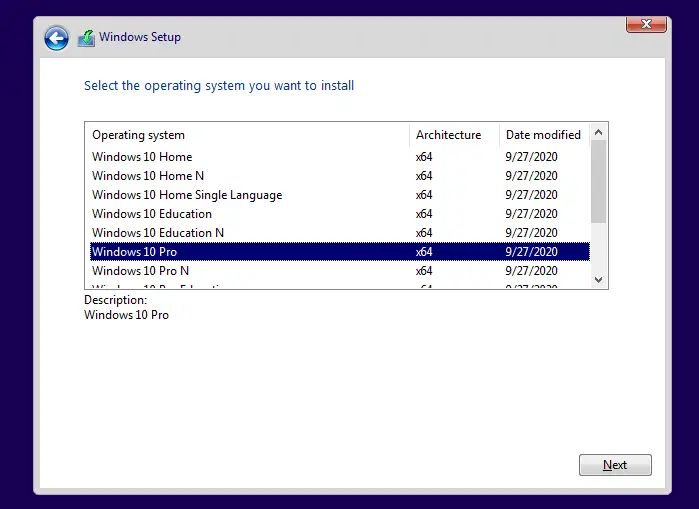
Mõnes konfiguratsioonis ei paku Windows 10 häälestus teile aga võimalust valida väljaannet (nt Professional, Professional N, Education jne), mida soovite installida. Selle asemel on see vaikimisi Windows 10 Home Edition või teie arvutiga kaasas olnud väljaanne.
Oletame, et teie Delli, HP või mis tahes muu OEM-i kaubamärgiga arvuti oli eelinstallitud Windows 10 Home Editioniga. Mõne aja pärast võite osta Windows 10 Professional Editioni jaemüügilitsentsi. Kui proovite installida Windows 10 Pro, kasutades Microsofti mitut väljaannet seadistusketas, on häälestus vaikimisi Windows 10 Home Edition, ilma et kasutajal oleks kuvatud isegi väljaannete loend.
Märge: Kui käivitate Windowsist kohapealse uuenduse (parandusinstalli), peaks nüüd installimise ajal kuvama Windows 10 väljaannete loendit. Väljaannete loend peaks ilmuma ainult siis, kui käivitate häälestuskettalt puhta installimise tegemiseks. Samuti, kui teil on a üksikväljaanne Windows 10 ISO/DVD/USB seadistusketas valib Windowsi häälestus selle väljaande automaatselt.
Teil võib tekkida küsimus, kuidas panna Windows 10 installikandja lubama puhta installimise ajal valida muid väljaandeid peale tehase vaikeversiooni.
Põhjus
See probleem ilmneb seetõttu, et Windows 10 häälestusmoodul loeb teie OEM-i kaubamärgiga arvuti BIOS-i/UEFI püsivarasse manustatud tootenumbrit. Seejärel alustab see Windows 10 Editioni installimist, mis vastab UEFI püsivara manustatud tootenumbrile.
Windowsi installiprogramm valib OEM-süsteemides eelinstallitud väljaande
Oleme selles artiklis näidanud, kuidas hankida UEFI püsivarasse manustatud tootenumber Kuidas vaadata Windows 10 tootenumbrit. Kasutades wmic-tee tarkvaralitsentsiteenus /get käsurealt saate teada tootenumbri ja eelinstallitud Windowsi väljaande (väljad nimega OA3xOriginalProductKey ja OA3xOriginalProductKeyDescription) arvutis – mis minu puhul oli Windows 10 Home Single Language Edition.
OA3 viitab OEM-i aktiveerimisele 3.0 – metoodikale, mille abil OEM saab arvuti ette valmistada Windows 8, Windows 8.1 või Windows 10 lõppkasutaja aktiveerimis- ja valideerimisprotsessi jaoks.
Käivitasin oma Dell Vostro 3470 seeria arvutis Windows 10 häälestuse (USB seadistusketas loodud kasutades MCT-d), käivitades USB-kettalt. Seadistamine ei pakkunud väljaannete loendit, mille vahel valida, ja see alustas vaikimisi Windows 10 Home Single Language Editioni installimist.
[Parandus] Windows 10 häälestus ei näita saadaolevate väljaannete loendit
Windowsi installimise ajal saadaolevate Windows 10 väljaannete loendi vaatamiseks järgige alltoodud samme.
- Avage Notepad ja kleepige sinna järgmised read.
[Kanal] Jaemüük
- Salvestage fail nimega "
ei.cfg”. Kasutage faili salvestamisel kindlasti topeltjutumärke, et vältida topeltlaiendit – ntei.cfg.txt, mis on vale. See on otsustav samm. - Liigutage fail
ei.cfgjuurdeAllikadWindows 10 USB-seadistusketta kausta. - Nüüd käivitage arvuti USB-seadekettalt. Seekord peaksite nägema operatsioonisüsteemi väljaannete loendit.
Oluline märkus: Kui te ikka ei näe Windowsi installimise ajal OS-i väljaannete loendit, siis nimetage fail ümber
PID.txt kui see on olemas Allikad kausta. See on teine seadistuse konfiguratsioonifail, millel on erinev eesmärk, kuid millel on veidi kattuv funktsioon. Lisateavet selle faili kohta leiate järgmisest jaotisest.
Lisainformatsioon
Väljaande konfiguratsioonifail (EI.cfg) ja toote ID-fail (PID.txt) on valikulised konfiguratsioonid failid, mida saate kasutada Windowsi tootenumbri ja Windowsi väljaande määramiseks Windowsi ajal paigaldus. Saate neid faile kasutada Windowsi häälestusprogrammi tootevõtme sisestamise lehe automatiseerimiseks. Kasutades ei.cfg või PID.txt faili, saate sundida Windowsi installiprogrammi teatud väljaande automaatselt installima.
Windowsi installimisel kasutab setup.exe tootevõtmete jaoks järgmist prioriteediloogikat.
- Vastusefail (järelevalveta fail, EI.cfg või PID.txt)
- OA 3.0 tootevõti BIOS-i/UEFI püsivaras.
- Kasutaja poolt käsitsi sisestatud tootevõti.
Nende kahe faili kohta lisateabe saamiseks lugege Microsofti artiklit Windows Setup Editioni konfiguratsiooni- ja toote ID-failid (EI.cfg ja PID.txt)
1. valik: teatud Windowsi väljaande sundinstallimine faili ei.cfg abil
Kui soovite, et Windowsi häälestus installiks vaikimisi Windows 10 Professionali (ilma loendit näitamata), muutke ei.cfg sisu järgmiselt:
[väljaande ID] Professionaalne. [Kanal] Jaemüük
Nagu varem öeldud, peab see fail olema failis Allikad oma häälestusketta kausta.
Valik 2: teatud Windowsi väljaande sundinstallimine faili PID.txt abil
Loo PID.txt faili USB-seadistusketta kaustas Allikad. Fail PID.txt sisaldab installitava Windowsi väljaande tootenumbrit. PID.txt failil on järgmine vorming:
[PID] Väärtus=XXXXX-XXXXX-XXXXX-XXXXX-XXXXX
(kus XXXXX-XXXXX-XXXXX-XXXXX-XXXXX on tootenumber.)
Windows 10 üldiste tootevõtmete loendi leiate aadressilt see artikkel. Üldiseid võtmeid kasutatakse ainult installimiseks ja hindamiseks. Te ei saa neid Windowsi aktiveerimiseks kasutada. Seevastu UEFI-ga manustatud tootenumbrid on tõelised toote võtmed mida kasutatakse aktiveerimiseks.
Aastal PID.txt faili, Windows 10 S ja Windows 10 Enterprise Editioni võtmed ei tööta, kuna need pole installimis kaasatud. WIM või installi. Ametliku Windows 10 ISO ESD-pilt, mis on alla laaditud Media Creation Tooli abil.
Kui proovite failis PID.txt kasutada Enterprise Editioni tootenumbrit, tekiks seadistamisel järgmine tõrke.
Sisestatud tootevõti ei vasta ühelegi installimiseks saadaolevale Windowsi kujutisele. Sisestage teine tootevõti.
Näpunäide: Saate sundida meedia loomise tööriista laadige alla Windows 10 Enterprise Väljaanne käsurea lülitite abil.
Windowsi häälestuse sundimiseks installima Windows 10 Professional Edition, muuda PID.txt sisu järgmiselt:
[PID] Väärtus = VK7JG-NPHTM-C97JM-9MPGT-3V66T
Kui käivitate kohe Windows 10 häälestuse, valib see automaatselt sobiva väljaande, mis vastab teie poolt määratud tootenumbrile. PID.txt.
Kui soovite installida Windows 10 haridus, kasutage järgmisi ridu:
[PID] Väärtus = YNMGQ-8RYV3-4PGQ3-C8XTP-7CFBY
Mõlemad ülaltoodud valikud töötasid nende testimisel ideaalselt.
Loodetavasti suutsite installida Windows 10 Professional Editioni või mis tahes teie valitud väljaande, kasutades mitme kujutisega Windows 10 ISO/DVD-d või USB-seadistusketast.
Üks väike palve: kui teile see postitus meeldis, siis palun jagage seda?
Üks "pisike" jagamine sinult aitaks tõsiselt kaasa selle blogi kasvule. Mõned suurepärased soovitused:- Kinnitage see!
- Jagage seda oma lemmikblogis + Facebookis, Redditis
- Tweet seda!